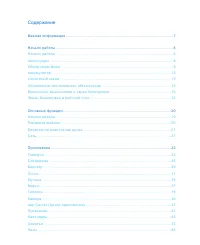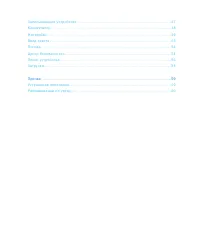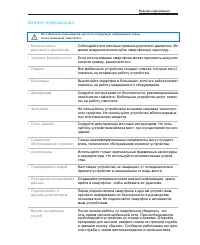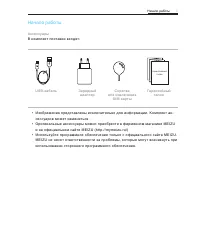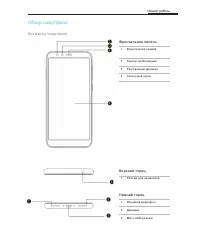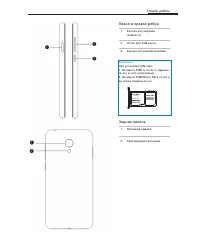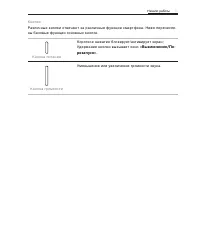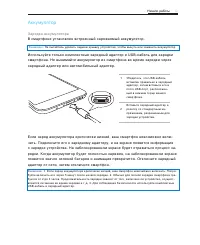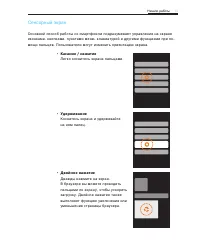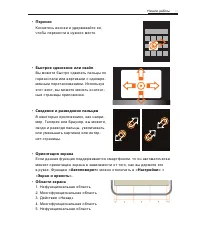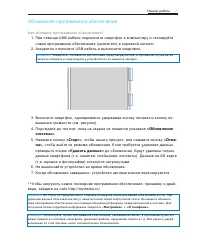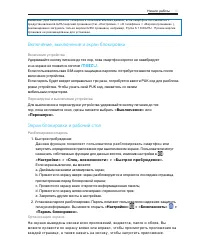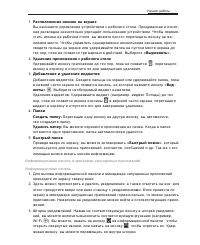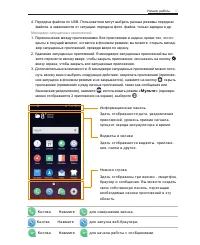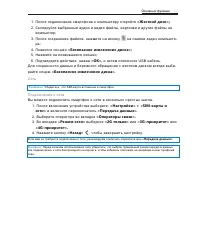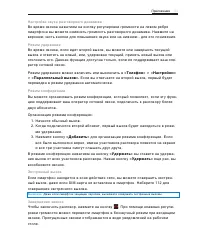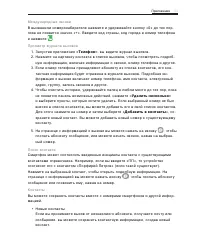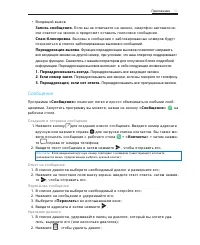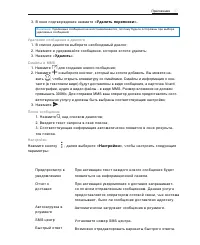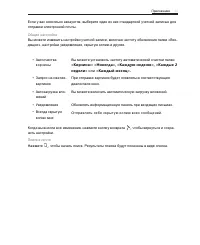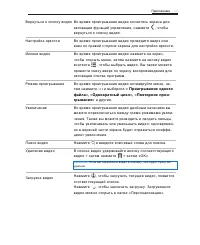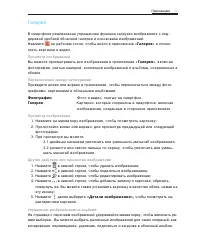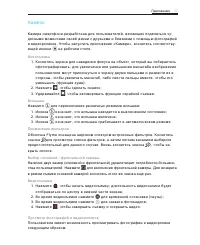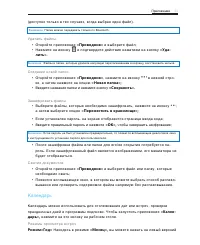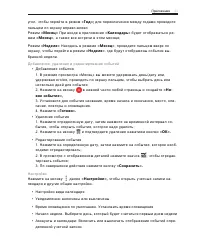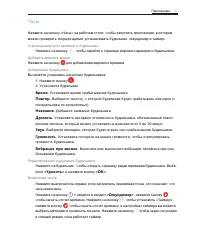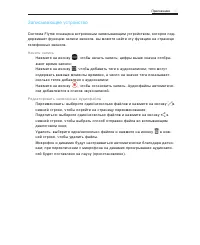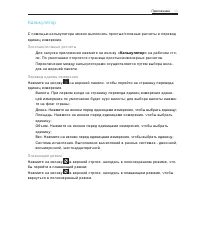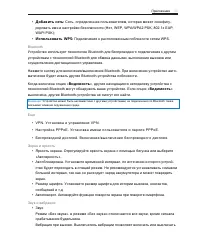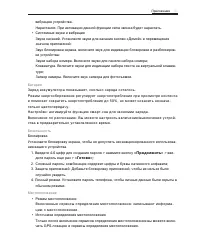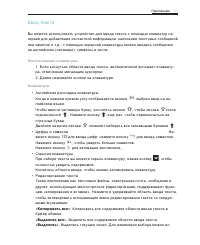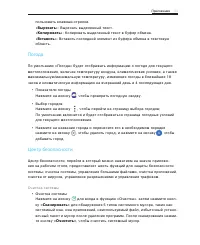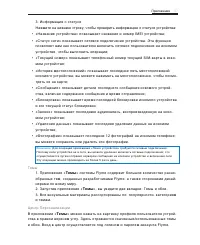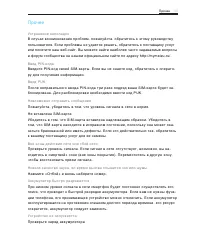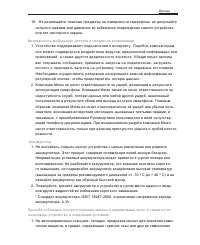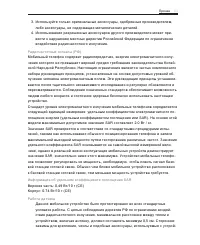Смартфоны Meizu M8c 16Gb Blue (M810H) - инструкция пользователя по применению, эксплуатации и установке на русском языке. Мы надеемся, она поможет вам решить возникшие у вас вопросы при эксплуатации техники.
Если остались вопросы, задайте их в комментариях после инструкции.
"Загружаем инструкцию", означает, что нужно подождать пока файл загрузится и можно будет его читать онлайн. Некоторые инструкции очень большие и время их появления зависит от вашей скорости интернета.
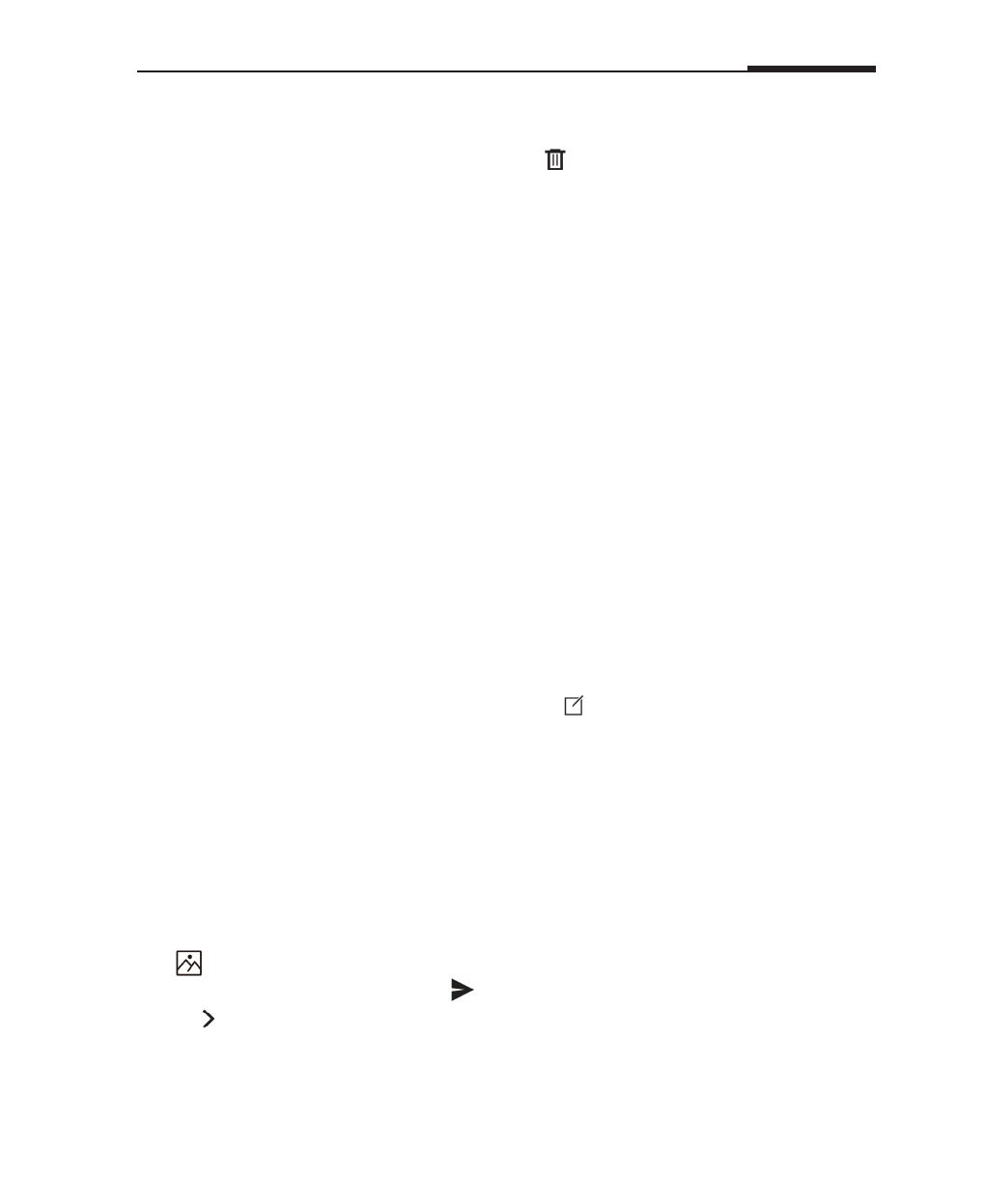
Приложения
32
•
Удалить почту
Удерживайте палец на теме письма, в появившихся кружках поставьте галочки для
писем, которых хотите удалить, и затем нажмите . Альтернативный вариант удаления
письма – после прочтения нажать
«Ещё»
и далее
«Удалить».
•
Отметить письма
Удерживайте палец на теме письма, в появившемся меню выберите
«Метка»
. В поя-
вившемся меню выберите
«Пометить»
. Вы можете провести по экрану вправо, чтобы
открыть вертикальную панель и выбрать папку
«Помеченные»,
чтобы увидеть все
помеченные письма. Эта настройка будет синхронизирована с почтовым сервером.
•
Задачи
Перелистывая список писем, вы можете провести по сообщению влево, чтобы напротив
письма появилась отметка о добавлении в
«Задачи»
в виде желтого круга. Повторным
действием можно убрать отметку.
Проведите по экрану вправо, чтобы открыть вертикальный список меню. В списке групп
можно найти группу
«Задачи».
Почти во всех учетных записях удаленные письма хранятся в специальной папке. Если
вы удалили письмо случайно, скорее всего его можно восстановить. В приложении
«Эл.
почта»
проведите по экрану вправо, чтобы открыть вертикальную панель, и затем от-
кройте папку «
Корзина».
Написать и отправить письмо
Вы можете отправлять письма одному контакту или нескольким.
1. В приложении
«Эл. почта»
нажмите кнопку , чтобы начать писать письмо;
2. Вставьте электронный адрес адресата. Если вам подходит адрес, предлагаемый
системой из контактов, коснитесь его, чтобы вставить в строку адресат;
3. Вы можете отправить копию/скрытую копию письма. Нажмите кнопку «
Копия/
скрытая копия»
, чтобы открыть два соответствующих поля;
4. Адрес, введенный в поле
«Адресат»
и
«Копия/скрытая копия»,
можно удер-
живая переместить в необходимое поле;
5. Введите тему письма;
6. Введите текст письма;
7. Нажмите
«Иконка скрепки косой»,
чтобы добавить файл к письму. Нажмите
, чтобы добавить фотографию из галереи, или «Файлы»
8. Когда письмо готово, нажмите
.
Если письмо не готово нажмите кнопку возвра-
та
.
Выберите, сохранять ли письмо в папку
«Черновики».
•
Папки учетной записи
В каждой учетной записи есть папки
«Входящие», «Черновики», «Исходящие»,
«Отправленные», «Корзина» и «Спам».
В зависимости от вашего почтового сервиса,